Dies ist die vierte Kugel.
Klicken Sie hier für frühere Artikel
(Unerwarteterweise sammle ich Tricks, die super praktisch sind)



Diesmal sind es die folgenden fünf.
・ Verwenden Sie Geisternoten auf der Klavierrolle
- Geben Sie einen Mixer an, der eine Vorschau oder ein Metronom ertönen lässt
・ Die Anzeige eines bestimmten Mixers links und rechts wurde korrigiert
-Laden Sie das Plug-in mit dem angegebenen geladenen Preset
- Richten Sie MIDI-Noten an Noten derselben Tonhöhe mit der Pianorolle aus
- Verwenden Sie Geisternoten auf der Klavierrolle
- Geben Sie einen Mixer an, der eine Vorschau oder ein Metronom ertönen lässt
- Anzeige eines bestimmten Mixers links und rechts korrigiert
- Laden Sie das Plug-In mit dem angegebenen geladenen Preset
- ま と め
Richten Sie MIDI-Noten an Noten derselben Tonhöhe mit der Pianorolle aus
Ich wollte das tun, aber ich wusste nicht, wie ich es tun sollte.
Ich habe endlich verstanden.
Es sieht aus wie im folgenden Video.
Wählen Sie zuerst das Pinselwerkzeug aus.
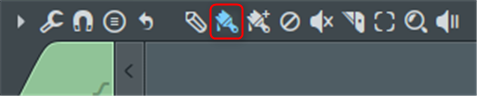
Und Shift + Andere Gedrückt halten und ziehen.
Verwenden Sie Geisternoten auf der Klavierrolle
Dies ist eine sehr nützliche Funktion. Wenn Sie sie also nicht kennen, denken Sie daran.
Sehen Sie sich das Video für Funktionen an.
Wenn es sich um das gleiche Muster handelt, können Sie andere "Kanal"-MIDI-Noten (Geisternoten) bearbeiten.
Sie können auch problemlos wechseln.
Einstellungen aktivieren
Die Methode besteht darin, zuerst die Funktion selbst zu aktivieren.
Klicken Sie auf "Ansicht" -> "Geister aktivieren" von ▼.
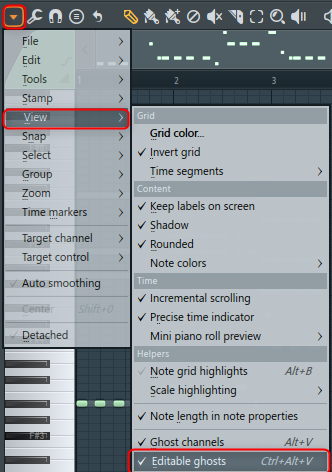
Wie wechseln
Die Bearbeitung selbst ist so einfach wie das Ziehen einer grauen MIDI-Note (anderer Kanal) mit der Maus.
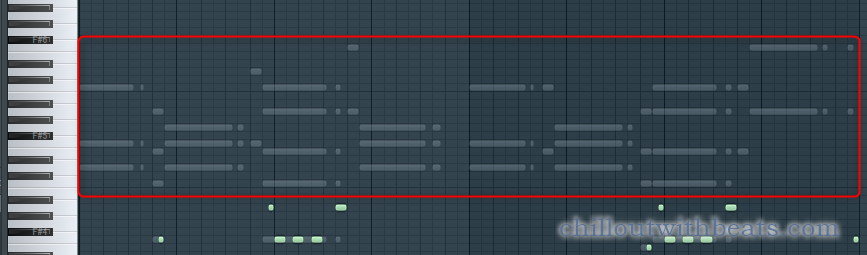
Beim Umschalten auf einen anderen KanalKlicken Sie mit der rechten Maustaste und doppelklicken Sie auf eine graue MIDI-Noteし ま す.
Da die Bearbeitung mit dieser Methode schneller ist, ist es effizient, zunächst mehrere Kanäle mit demselben Muster zu erstellen und beim Erstellen von Variationen „Split by channel“ von „Pattern“ auszuführen und durch Aufteilen in verschiedene Muster zu arbeiten, denke ich.
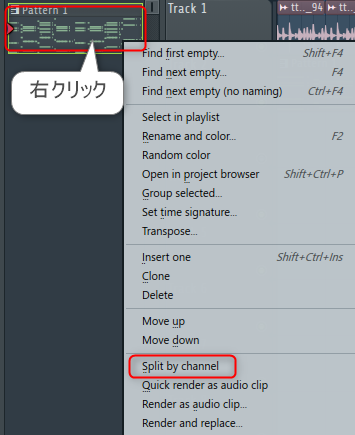
Geben Sie einen Mixer an, der eine Vorschau oder ein Metronom ertönen lässt
Sie können den Mixer angeben, der die Vorschau und das Metronom ertönen lässt.
Es ist einfach zu bedienen, indem Sie die Lautstärke des Tons einstellen.
Es ist auch nützlich, wenn Sie eine Vorschau mit angewendeten Effekten anzeigen.
Klicken Sie für die Einstellungsmethode auf „OPTIONEN“ -> „Audioeinstellungen“.
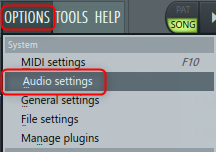
Sie können es mit "Preview mixier track" auf der Registerkarte "Audio" zu Ihrer bevorzugten Mixer-Spur ändern.
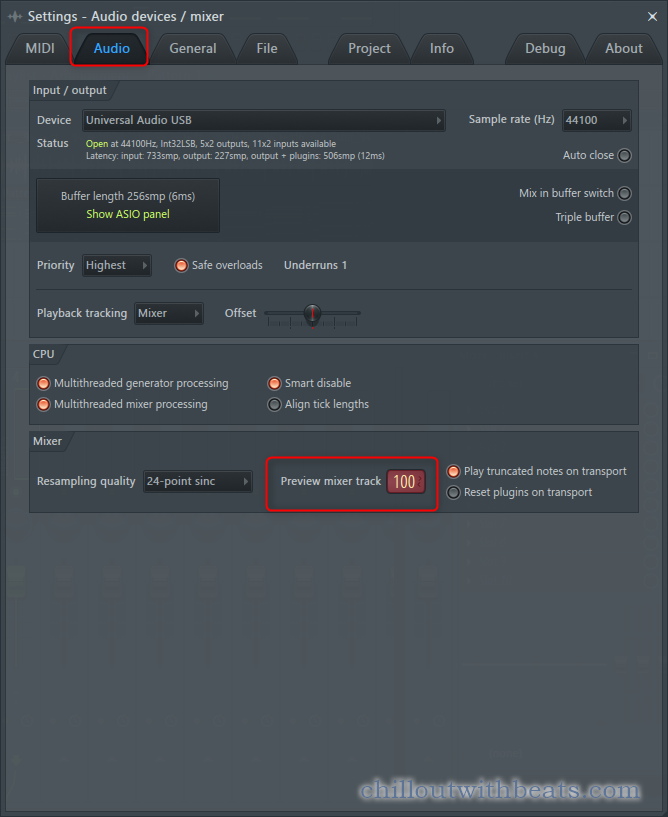
Anzeige eines bestimmten Mixers links und rechts korrigiert
Links und rechts kann nur ein bestimmter Mischer fixiert werden.
Wenn Sie den zuvor eingeführten Vorschaumischer auf 100 einstellen, ist es mühsam, den Mischer 100 anzuzeigen, um den Effekt einzustellen.
Wenn Sie also den Mixer 100 auf der rechten Seite befestigen, können Sie den Effekt einfach einstellen.
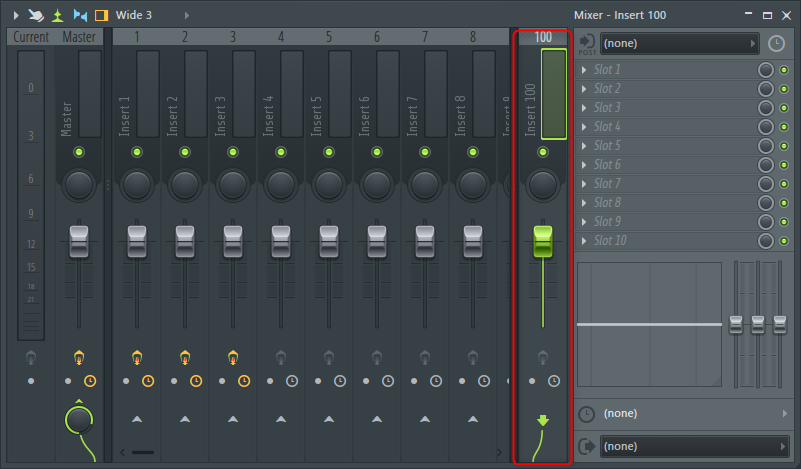

Wählen Sie dazu den Mixer aus, den Sie links oder rechts anzeigen möchten, klicken Sie mit der rechten Maustaste und wählen Sie „Deck to“ -> „Right“ oder „Left“.
Mit dieser Methode können häufig aufgerufene Mixer entweder auf der linken oder rechten Seite angezeigt werden.
Laden Sie das Plug-In mit dem angegebenen geladenen Preset
FL Studio verfügt über eine Plugin-Datenbank zur Verwaltung von Plugins.
Wenn Sie sich hier registrieren, werden auch Thumbnails angezeigt, was praktisch ist.
Und wenn Sie das Plugin aus dieser Plugin-Datenbank öffnen, wird es in dem Zustand geladen, in dem es registriert wurde.
Daher verkürzt sich bei Plugins wie Sylenth 1, bei denen die Auswahl einer Bank mühsam ist, die Zeit, wenn Sie die häufig verwendete Bank von Anfang an in der Plugin-Datenbank registrieren.
Insbesondere wenn Sie ein neues Preset kaufen, können Sie das gekaufte Preset ganz einfach ausprobieren, indem Sie es in der Plugin-Datenbank mit dem neu geladenen Preset registrieren.
Die Methode ist einfach, und die Presets und Bänke, die Sie beim nächsten Laden laden möchten, werden geladen.
Hier werden die bei WA Production gekauften Presets in Serum geladen.
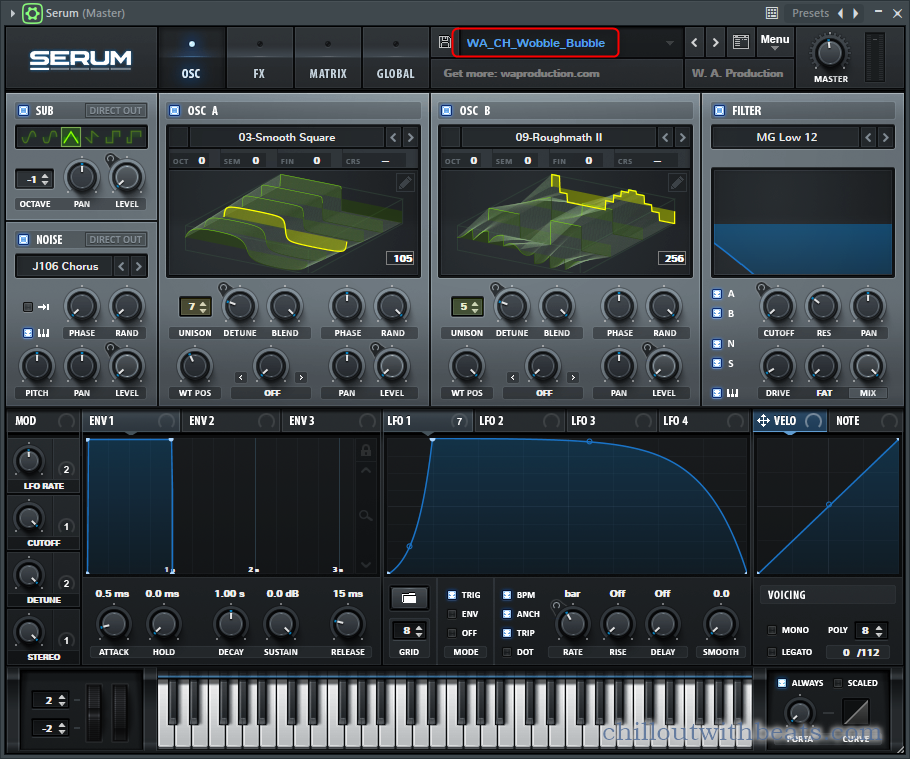
Wählen Sie dann den Ordner aus, den Sie in der Plugin-Datenbank registrieren möchten.
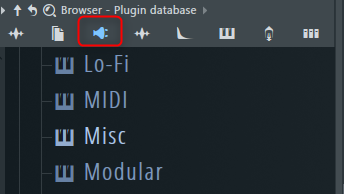
Sie können Ordner frei erstellen.
(Es gab kein Problem mit der Anzeige auf Japanisch, aber es ist besser, es zu vermeiden)
Hier habe ich einen Ordner namens "Testing" erstellt, also werde ich ihn in diesen Ordner legen.
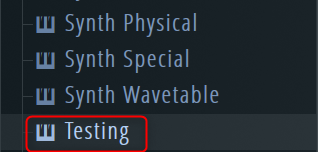
Klicken Sie auf „Zur Plugin-Datenbank hinzufügen (als Favorit markieren)“ von ▼ oben links im Plugin.
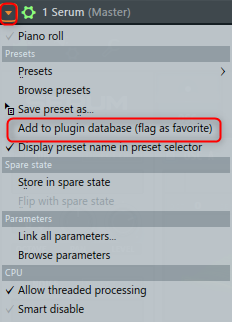
Anschließend wird im Ordner „Testing“ ein Thumbnail erstellt.
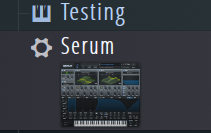
Danach werde ich versuchen, dieses Miniaturbild per Drag & Drop zu laden.
Es wurde mit dem gleichen Preset geladen.

Diese Plugin-Datenbank kann mit demselben Plugin registriert werden, solange der Name im Ordner nicht doppelt vorhanden ist.
Daher ist es möglich, sich bei verschiedenen Banken anzumelden.
Wenn Sie die Miniaturbildanzeige nicht benötigen, können Sie den Namen normal ändern.
Bitte lesen Sie auch die folgenden Artikel.
ま と め
Das Trinkgeldsystem hier sammelt Tipps, die ich aus meinen Augen kannte, und habe Artikel erstellt, daher denke ich, dass andere Leute auch hilfreich sein können.
Es ist eine Kleinigkeit, aber es macht einen großen Unterschied, wenn sich die Häufigkeit überschneidet, also möchte ich es mir richtig merken.



![[Kostenlos] Einführung von Websites, auf denen Sie hochwertige Musterpakete kostenlos erhalten können 33 XNUMX 2021 06 11 00:16 18](https://chilloutwithbeats.com/wp-content/uploads/2021/02/2021-06-11_00h16_18.png)
コメント